
El Hercules Stream 200 XLR es a la vez un controlador de audio y una tarjeta de sonido eficiente.
Gracias a su procesador DSP integrado ofrece mezclas en tiempo real, estables y sin latencia.
El Hercules Stream 200 XLR te permite separar y mezclar varios streams de audio, ya sean analógicos (XLR Microphone, Line In, Optical) o virtuales (Aux, Chat, Music, Game, System) y puede dirigir estos streams a dos destinos: Creator (tus auriculares) y Audience (tu streaming).
Por lo tanto, es fácil crear dos mezclas diferentes, una para ti y otra para tu público, mientras monitorizas las dos mezclas usando los indicadores visuales Creator/Audience y la escucha previa.
Gracias a esta integración, el software Hercules Stream Control consume muy pocos recursos del PC que lo usa (de media, menos del 1% de la CPU una vez personalizada tu configuración).
Esto garantiza una mayor estabilidad durante tus streams, donde cada porcentaje libre de CPU cuenta.
Por lo tanto, se trata de una ventaja innegable frente a soluciones puramente de software para la separación de streams de audio mediante tarjetas de sonido virtuales y enrutamiento.
A cambio, es necesario que asignes tú mismo las diferentes fuentes de audio a las pistas de sonido correctas del Hercules Stream 200 XLR mediante el Mezclador de volumen de Windows.
He aquí cómo hacerlo.
Asignar una fuente de audio a una pista del Hercules Stream 200 XLR
Una vez que tus pistas hayan sido asignadas a tu Hercules Stream 200 XLR, debes asignar el software/aplicaciones/juegos a cada una de sus pistas mediante el Mezclador de volumen de Windows.
En el siguiente ejemplo, asignaremos el software Spotify a la pista de audio “Music” del Hercules Stream 200 XLR.
Paso 1: Abrir el Mezclador de volumen de Windows
Para abrir fácilmente el mezclador de Windows, usa el acceso directo presente en la parte inferior izquierda del software Hercules Stream Control:
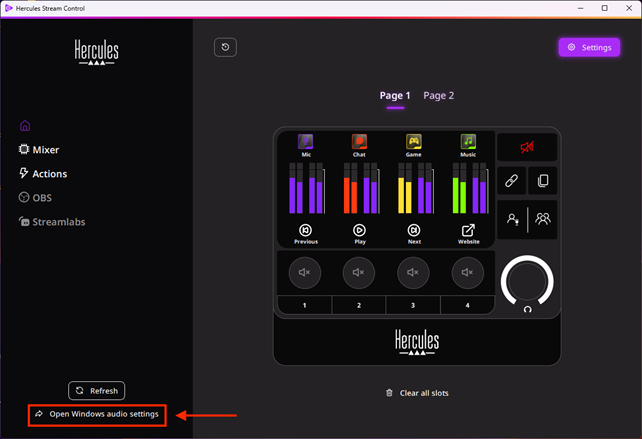
Paso 2: Asignar salida de audio de Spotify a Hercules Stream 200 XLR
Después de abrir la ventana del mezclador de audio de Windows desde el Hercules Stream Control, verás una ventana similar a esta, que muestra todas las fuentes de audio que actualmente están haciendo streaming de audio a tu ordenador.
En la siguiente imagen puedes ver que la aplicación Spotify está visible, porque se está reproduciendo.
Expande la fuente de Spotify si es necesario (1) para revelar el dispositivo de salida asociado con Spotify (2).
En el caso siguiente, la salida de Spotify se asigna a la tarjeta de sonido predeterminada del ordenador.
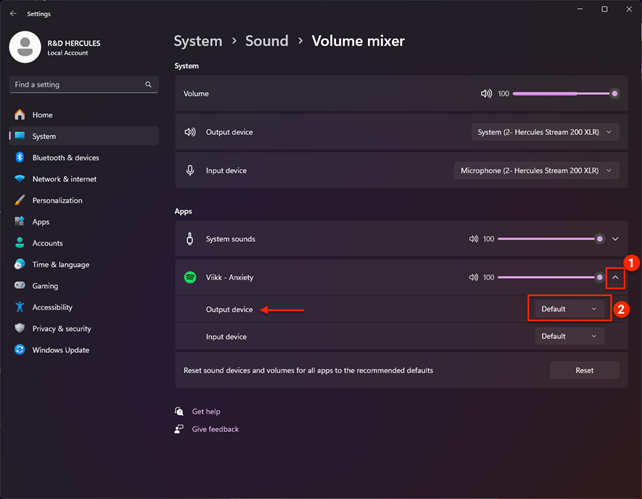
Simplemente haz clic en el dispositivo de salida para mostrar todas las tarjetas de sonido conectadas a tu ordenador, así como todos los canales disponibles en tu Hercules Stream 200 XLR (Chat, Music, Game, Aux, System).
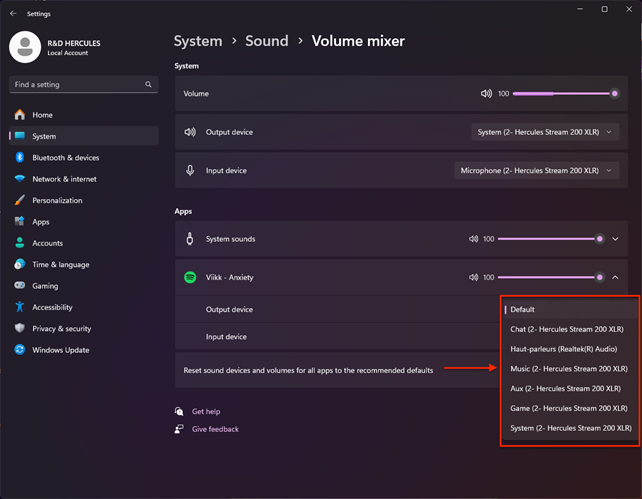
Por lo tanto, en el siguiente ejemplo asignamos la salida del software Spotify a la tarjeta de sonido “Music” del Hercules Stream 200 XLR.
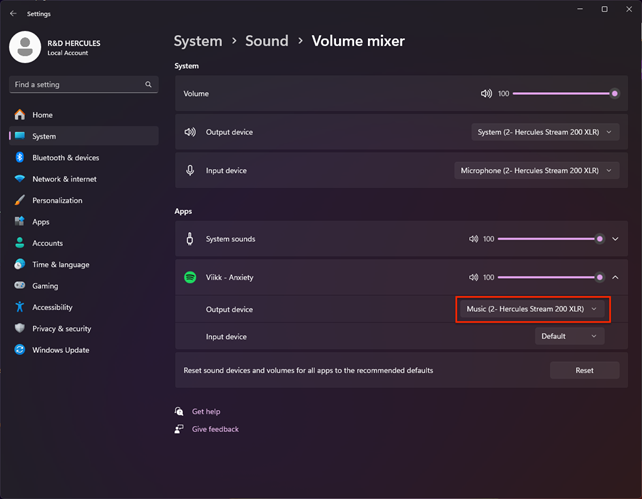
Por tanto, el software Spotify emite su audio en el canal Music del Hercules Stream 200 XLR y, por tanto, puede mezclarse directamente en el controlador.
 Español
Español  Français
Français English
English Deutsch
Deutsch Italiano
Italiano Nederlands
Nederlands Português
Português Русский
Русский 中文 (中国)
中文 (中国) 日本語
日本語